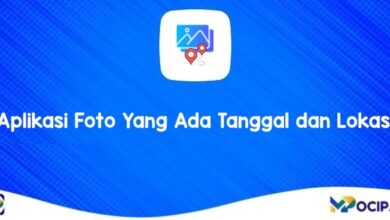9 Aplikasi Jualan Online Tanpa Modal Yang Menjanjikan
Ingin memulai usaha namun kendala dalam modal, sekarang ada aplikasi jualan online tanpa modal yang bisa kamu coba untuk memulai bisnis yang akan membuat kamu membantu menambah pemasukan.
Selain itu untuk modal dalam usaha online ini adalah kunci keberhasilan yang perlu kamu utamakan adalah tekuni, dan pantang menyerah.
Dalam memulai bisnis online kamu dapat memulai sebagai reseller ataupun dropshiper dengan aplikasi yang akan kami rekomendasikan buat kamu yang ingin memulai bisnis tanpa modal.
Baca Juga 12+ Peluang Usaha Yang Menghasilkan Uang Setiap Hari
Rekomendasi Aplikasi Jualan Online Tanpa Modal
Berikut beberapa aplikasi jualan online tanpa modal yang bisa kamu coba untuk kamu yang ingin menambah pemasukan
1. Usaha Pelajar – Aplikasi Jualan Online Tanpa Modal

Usaha Pelajar merupakan aplikasi untuk bisnis digital khusus pelajar pertama dan terbesar di Indonesia. Yang dilucurkan pada tahun 2018.
Untuk usaha pelajar ini memiliki visi yaitu menjadikan pelajar menjadi mandiri secara finansial. Para pelajar dapat dimanfaatkan untuk mendapatkan ilmu berjualan online, dan mendapatkan uang jajan tambahan.
Aplikasi ini memberikan layanan untuk siswa sekolah maupun mahasiswa dapat melakukan bisnis kecil-kecilan. Usaha Pelajar memiliki produk seperti token pulsa, voucher game, kuota internet, dan masih banyak lagi.
Jadi kamu hanya perlu menjual produk tersebut kemudian akan mendapatkan komisi atas penjualan yang berhasil dilakukan semakin banyak kamu menjual produk yang tersedia di aplikasi usaha pelajar ini maka semakin besar komisi yang kamu dapatkan. Jadi buat kamu yang ingin memulai usaha tanpa modal dan tidak ribet maka kamu bisa mencoba aplikasi usaha pelajar ini.
Link Donwload Aplikasi Usaha Pelajar
| Nama Aplikasi | Usaha Pelajar |
| Skor Ulasan | 4.7 |
| Developer | Usaha Pelajar |
| Total Unduhan | 100 rb+ |
| Link PlayStore | com.usahapelajar |
2. Raena – Aplikasi Jualan Online Tanpa Modal
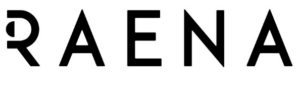
Aplikasi yang kedua untuk aplikasi jualan online tanpa modal yang bisa kamu coba yaitu aplikasi RAENA jadi aplikasi Raena adalah platform reseller dan dropship.
Aplikasi Raena produk kecantikan terbesar di Indonesia yang menyediakan lebih dari 1000 produk. Seperti skincare, bodycare, haircare, dan make up lebih dari 250 ribu brand ternama dengan harga yang relatif terjangkau
Ada satu kelebihan di dalam aplikasi Raena yaitu gratis ongkir ke seluruh Indonesia. Lebih menariknya lagi terdapat beberapa pelatihan untuk para reseller yang masih baru atau awam.
Selain itu, Semua produk yang ditawarkan oleh Raena ini sangat beragam. Lebih dari 250 merek produk kecantikan yang ditawarkan di dalam aplikasi.
Link Donwload Aplikasi Raena
| Nama Aplikasi | Raena |
| Skor Ulasan | 4.2 |
| Developer | Raena Indonesia |
| Total Unduhan | 100 rb+ |
| Link PlayStore | com.raenaapp |
Baca Juga Cara Menjadi Distributor Le Minerale Yang Resmi
3. RateS – Aplikasi Jualan Online Tanpa Modal
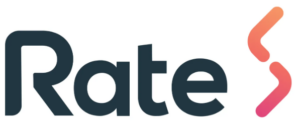
RateS adalah aplikasi reseller yang memudahkan siapapun untuk memperoleh penghasilan melalui jaringan reseller, RateS juga mempunyai fitur Toko. Untuk fungsi pada fitur kali ini bisa membuat situs web bagi toko online yang bizzie miliki. Sedangkan, kategori produk di dalam aplikasi RateS ini sangat bervariasi.
RateS memberikan sistem reseller yang kerap digunakan. Aplikasi ini juga dapat mempromosikan berbagai macam produk seperti baju, kosmetik, peralatan rumah tangga, dan masih banyak lagi.
Jadi di dalam aplikasi Rates terdapat fitur dropship yang bisa dimanfaatkan oleh bizzie. Jadi, bizzie bisa mengirimkan pesanan langsung kepada pelanggan dan alamat rumah pelanggan.
Aplikasi ini cukup populer digunakan oleh para pelaku usaha online terutama di kalangan ibu rumah tangga, mahasiswa, maupun pelajar. Aplikasi Rates juga memberikan layanan untuk menjual secara eceran maupun paket untuk sesama pengguna aplikasi RateS. Dengan begitu para penjual cukup mudah untuk mendapatkan pembeli.
Link Donwload Aplikasi RateS
| Nama Aplikasi | Rates |
| Skor Ulasan | 4.4 |
| Developer | PT. Rate Teknologi Indonesia |
| Total Unduhan | 500 rb+ |
| Link PlayStore | com.rates.android |
4. Dusdusan – Aplikasi Jualan Online Tanpa Modal

Dusdusan merupakan supplier produk rumah tangga yang memiliki komuitas reseller terbesar di Indonesia, berjualan online tanpa modal dan stok barang kamu bisa memakai aplikasi Dusdusan.
Dusdusan bekerja dengan sistem dropshipper titipan atau TDS. Ada banyak agen supplier Dusdusan yang tersebar di berbagai daerah yang siap menyalurkan produk pesanan ke tangan konsumen.
Link Donwload Aplikasi Dusdusan
| Nama Aplikasi | Dusdusan.com |
| Developer | By Kamarupa Design Group |
| Link Playstrore | dusdusan-com |
5. Reseller Dropship – Aplikasi Jualan Online Tanpa Modal
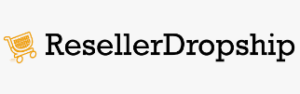
Reseller Dropship merupakan aplikasi untuk memulai berbisnis online tanpa modal dengan menjadi seorang reseller atau dropshiper. Tidak perlu menyetok barang atau melakukan packing ataupun yang lainnya. Uniknya dengan aplikasi reseller dropship ini untuk mark up harga pengguna tidak dibatasi untuk kamu menaikkannya. Karna aplikasi ini memiliki sistem interface yang mudah dipahami.
Jadi buat kamu yang suka jualan di marketplace, maka kamu bisa menggunakan aplikasi resellert dropship ini
Baca Juga 6 Aplikasi Jual Beli Saham Terbaik di Indonesia, Terdaftar di OJK!
Link Donwload Aplikasi Reseller Dropship
| Nama Aplikasi | Reseller Dropship- MasterCash |
| Skor Ulasan | 4.8 |
| Developer | MasterCash Collection |
| Total Unduhan | 50 rb |
| Link Playstrore | com.mastercashcollection |
6. Riselio – Aplikasi Jualan Online Tanpa Modal
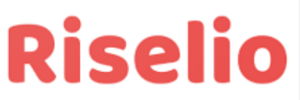
Aplikasi riselio adalah aplikasi reseller untuk menjual produk seperti fashion Wanita, kosmetik, aksesoris dan peralatan dapur. Reselio memberikan kemudahan untuk reseller dalam mendaptkan dan menjual produk tanpa modal.
Riselio menghadirkan ratusan katalog untuk kebutuhan perempuan. Harga yang ditawarkan adalah tergolong murah dan sangat cocok untuk dijual kembali. Dengan menggunakan Riselio, kamu bisa memulai bisnis jual online tanpa menyimpan stok barang sendiri.
Sebagai dropshipper di Riselio, kamu bisa menjelajahi berbagai produk yang tersedia dari berbagai supplier yang bekerja sama dengan aplikasi ini. Kamu bisa memilih produk yang ingin kamu jual, dan menentukan harga jual.
Link Donwload Aplikasi Reselio
| Nama Aplikasi | Reselio |
| Developer | Reselio.Com |
| Total Unduhan | 10 rb |
| Link Playstrore | com.application.riselio |
7. Paidin – Aplikasi Jualan Online Tanpa Modal
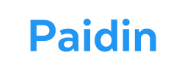
Paidin adalah aplikasi untuk berjualan online dengan sistem dropship. Ada banyak produk ternama yang bisa diperjualbelikan di aplikasi Paidin. Kamu tidak perlu modal untuk menjadi reseller dropship dan untuk jualan barang di aplikasi Paidin juga simpel.
Keunggulan aplikasi Paidin yaitu adanya fitur COD (cash on delivery) untuk para dropshipper. Sehingga, Anda tidak perlu mengeluarkan modal dulu untuk memesan barang kepada supplier.
Jadi pengguna tidak perlu melakukan packing barang, kemudian mengirimkan. Dengan begitu kamu cukup untuk berusaha menjual produk yang tersedia di Paidin.
Link Donwload Aplikasi Paidin
| Nama Aplikasi | Paidin-Reseller Dropship COD |
| Skore Ulasan | 4.3 |
| Developer | Paidin |
| Total Unduhan | 100 rb |
| Link Playstrore | com.app.paidin |
8. ContactinBio – Aplikasi Jualan Online Tanpa Modal
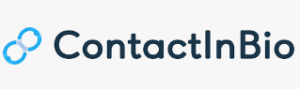
ContactinBio merupakan aplikasi jualan online tanpa modal yang bisa kamu coba, aplikasi ini cukup berbeda dari aplikasi lain karena aplikasi ContactinBio memilki konsep layaknya LinkTree.
Dimana pengguna aplikasi hanya perlu menempelkan link atau tautan dari ContactinBio pada media sosial yang kamu miliki. Jadi apabila calon konsumen mengklik tautan yang kamu bagikan tersebut, maka otomatis halaman akan berpindah ke toko online yang telah dipersiapkan.
Kelebihan dari aplikasi ini adalah dapat mengirimkan pesan pada akun ContactinBio. Dengan begitu tidak akan terjadi spam pesan ke email mau ke WhatsApp.
Jadi bagaimana mudah bukan , jika kamu tertarik kamu bisa mencoba aplikasi ini untuk aplikasi jualan online kamu tanpa modal.
Link Donwload Aplikasi ContactinBio
| Nama Aplikasi | ContactinBio |
| Link Playstrore | contactinbio.com |
9. Evermos – Aplikasi Jualan Online Tanpa Modal

Aplikas jualan online tanpa modal terakhir adalah Evermos yaitu aplikasi ini aplikasi reseller yang memiliki pelanggan tersendiri , yaitu evermos menawarkan produk produk muslim dan beberapa brand lain,
Keunggulan Evermos adalah fokusnya pada prinsip bisnis syariah. Aplikasi ini menawarkan produk halal dan sesuai dengan nilai Islam, sehingga cocok untuk Anda yang ingin menjalankan bisnis dengan pendekatan yang berlandaskan kepercayaan dan nilai agama.
Jadi bagi pengguna yang ingin membuka usaha bisnis secara online. Untuk memulainya, maka bisa mendaftar sebagai reseller maupun dropship dari produk yang tersedia dalam aplikasi ini.
Aplikasi ini prosesnya mudah dan cepat. Selain itu juga memiliki target pasar yang dikhususkan untuk kaum muslim. Barang yang dijual, tentu memiliki standar dan jaminan halal sebagai prioritas utamanya
Baca Juga Artikel Lainnya9 Distributor Pampers Harga Pabrik di Beberapa Kota
Link Donwload Aplikasi Evermos
| Nama Aplikasi | Evermos- Reseller & Dropship |
| Skore Ulasan | 5 |
| Developer | Evermos |
| Total Unduhan | 1 Juta |
| Link Playstrore | evermos.com |
Penutup
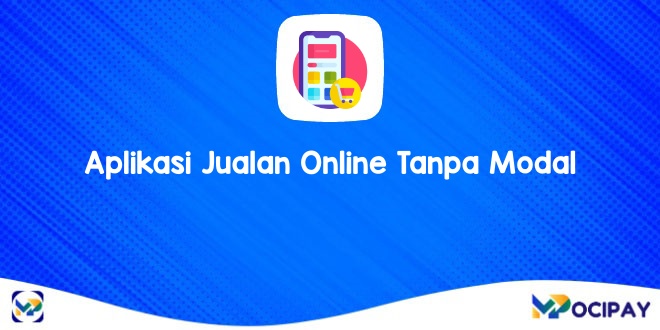
Tertarik untuk jualan online?, yah tidak ada salahnya kamu untuk mencoba berbisnis dengan aplikasi jualan online tanpa modal hitung hitung dapat memberi pemasukan tambahan, Jika kamu tertarik untuk berjualan online tanpa modal kamu bisa pilih aplikasi mana yang menarik buat kamu gunakan,
Jadi itulah beberapa rekomendasi aplikasi jualan online yang terbaik untuk jualan tanpa modal, dalam memulai jualan online kamu pastikan kamu sudah benar benar ingin menjalankan suatu bisnis yang ingin kamu mulai dan tetap berusaha dan jangan menyerah jika adanya naik turunya penjualan dari setiap bisnis yang sedang kamu jalani.
Semoga bermanfaat